菜鸟打印组件如何开启优化模式?菜鸟打印组件开启优化模式的具体方法
时间:2025-05-31 作者:游乐小编
提到菜鸟打印组件,相信大家都不会感到陌生,但你们是否知道如何开启其优化模式呢?本文将详细介绍菜鸟打印组件开启优化模式的具体步骤,一起来看看吧。
菜鸟打印组件如何开启优化模式?菜鸟打印组件开启优化模式的具体方法
开启菜鸟打印组件的优化模式,首先需要启动菜鸟打印组件的PC端程序。
 接下来,进入“选项”功能页面,按照图中箭头指示进行点击。
接下来,进入“选项”功能页面,按照图中箭头指示进行点击。
 在首选项页面中,选择进入“高级”设置模式。
在首选项页面中,选择进入“高级”设置模式。
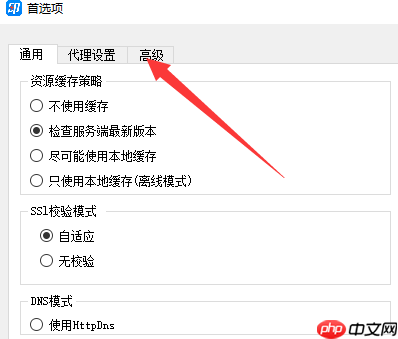 最后,勾选图中的“优化模式”选项,即可成功开启。
最后,勾选图中的“优化模式”选项,即可成功开启。
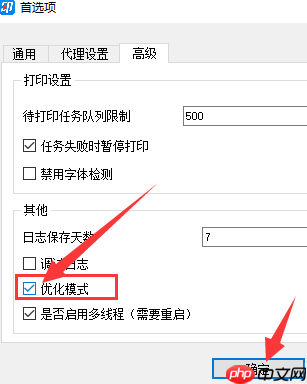 以上就是为大家分享的菜鸟打印组件开启优化模式的详细步骤,更多精彩教程请继续关注本站。
以上就是为大家分享的菜鸟打印组件开启优化模式的详细步骤,更多精彩教程请继续关注本站。
小编推荐:
热门标签
热门推荐
更多 热门文章
更多 -

- 《哈利波特:魔法觉醒》守护神测试方法攻略
-
2022-09-17 13:04
手游攻略
-

- 大话西游手游冰封幻境最强攻略 冰封幻境解析
-
2022-05-08 21:12
手游攻略
-

- 黑人抬棺材专业团队跳舞
-
2022-07-30 08:06
八卦新闻
-

- 口袋妖怪金手指代码大全
-
2021-12-12 12:51
单机攻略
-

- 《巫师3》妓院升级心得
-
2021-12-16 01:00
单机攻略



















